Was ist "wsappx" und warum läuft es auf meinem PC?

Der Prozess "wsappx" ist Teil von Windows 8 und 10, und Sie können sehen, dass er im Hintergrund oder sogar läuft Verwenden einer erheblichen Menge an CPU- und Festplattenressourcen. Es bezieht sich auf den Windows Store und die neue "Universal" -App-Plattform von Microsoft.
VERWANDT: Was ist dieser Prozess und warum läuft er auf meinem PC?
Dieser Artikel ist Teil unserer laufenden Reihe, die verschiedene Prozesse erklärt gefunden im Task-Manager, wie Runtime Broker, svchost.exe, dwm.exe, ctfmon.exe, rundll32.exe, Adobe_Updater.exe und viele andere. Weiß nicht, was diese Dienste sind? Lesen Sie besser!
Was ist wsappx?
Der wsappx-Prozess beinhaltet zwei separate Hintergrunddienste. Unter Windows 8 und 10 enthält wsappx den AppX Deployment Service (AppXSVC). Unter Windows 10 wird auch der Client License Service (ClipSVC) angezeigt. Unter Windows 8 wird anstelle von ClipSVC auch der Windows Store-Dienst (WSService) angezeigt.
Wenn der wsappx-Prozess in Ihrem Task-Manager ausgeführt wird, erweitern Sie ihn, und einer oder beide der beiden Subdienste werden ausgeführt (Abhängig von der verwendeten Windows-Version). Diese Dienste übernehmen die Installation, Deinstallation und Aktualisierung von Store-Apps und stellen sicher, dass sie ordnungsgemäß lizenziert sind.
Sehen wir uns diese Dienste genauer an.
Was ist AppX-Bereitstellungsdienst (AppXSVC)?
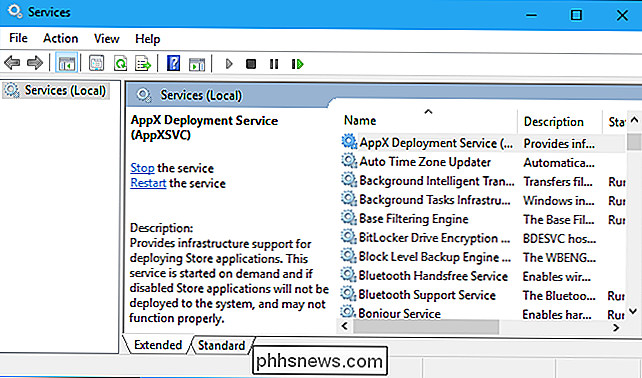
Der AppX Deployment Service "stellt" Store-Apps "bereit". Diese "Universal Windows Platform" -Apps werden in .AppX-Paketen verteilt, daher der Name.
Mit anderen Worten, dieser Prozess wird zum Installieren, Deinstallieren und Aktualisieren von Store-Apps verwendet. Windows aktualisiert automatisch Store-Apps im Hintergrund, und viele der in Windows enthaltenen Apps - von Mail bis Paint 3D - fallen in diese Kategorie.
Herkömmliche Windows-Desktop-Apps verwenden CPU- und Festplattenressourcen, wenn Sie sie installieren, entfernen oder aktualisieren , auch. Der einzige Unterschied besteht darin, dass bei der Arbeit mit Store-Apps die von AppXSVC verwendeten Ressourcen anstelle des Installationsprogramms des jeweiligen Programms angezeigt werden.
Wenn dieser Prozess ausgeführt wird, wenn Sie keine Apps installieren, und selbst wenn Sie diese nicht verwenden Apps - weil Windows sie im Hintergrund aktualisiert. Das erklärt auch, warum Sie manchmal diesen Prozess mit CPU- und Datenträgerressourcen im Hintergrund sehen können.
Was ist Client-Lizenzdienst (ClipSVC)?
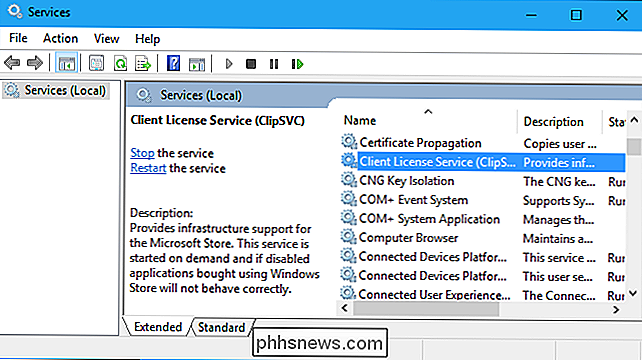
Unter Windows 10 verarbeitet der ClipSVC-Hintergrunddienst "Infrastrukturunterstützung" für den Speicher . Laut Microsoft werden Apps, die auf Ihrem System im Store gekauft wurden, "nicht korrekt funktionieren", wenn Sie sie deaktivieren.
Dieser Dienst führt wahrscheinlich eine Reihe verschiedener Dinge durch, die Store-Apps zum ordnungsgemäßen Betrieb befähigen. Zu seinen Aufgaben gehört laut Lizenz die Lizenzverwaltung, die sicherstellt, dass Sie nur Store-Apps ausführen können, für die Sie bezahlt haben. Das ist eine Anti-Piraterie-Funktion. Abgesehen davon hat Microsoft noch nicht erklärt, welche anderen Funktionen dieser Dienst für Store-Apps bietet.
Was ist Windows Store Service (WSService)?
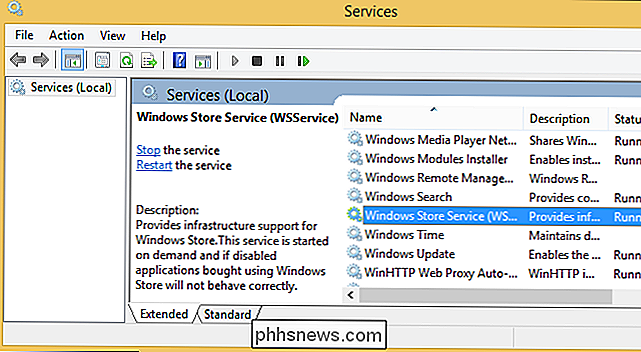
Unter Windows 8 behandelt der WSService-Hintergrunddienst auch die "Infrastrukturunterstützung" für Geschäft. Tatsächlich hat der ClipSVC-Dienst unter Windows 10 und der WSService-Dienst unter Windows 8 im Wesentlichen identische Beschreibungen in der Services-Schnittstelle.
Der WSService-Prozess scheint grundsätzlich derselbe zu sein wie ClipSVC. Es wird nur etwas anderes auf Windows 8 genannt. Sie werden den WSService-Prozess unter Windows 10 nicht sehen.
Warum benutzt es so viel CPU?
Der wsappx-Dienst verwendet im Allgemeinen nur eine merkliche Menge an CPU, wenn Ihr PC ist Installieren, Deinstallieren oder Aktualisieren von Store-Apps. Dies kann daran liegen, dass Sie eine App installiert oder deinstalliert haben oder weil der Store die Apps auf Ihrem System automatisch aktualisiert.
Wenn Sie diese enthaltenen Apps wirklich nicht interessieren, können Sie dies dem Windows Store nicht mitteilen Aktualisieren Sie Ihre Apps automatisch. Starten Sie dazu den Store, klicken Sie auf Ihr Benutzersymbol in der oberen rechten Ecke des Fensters und wählen Sie dann die Option "Einstellungen". Stellen Sie den Schieberegler "Apps automatisch aktualisieren" auf "Aus".
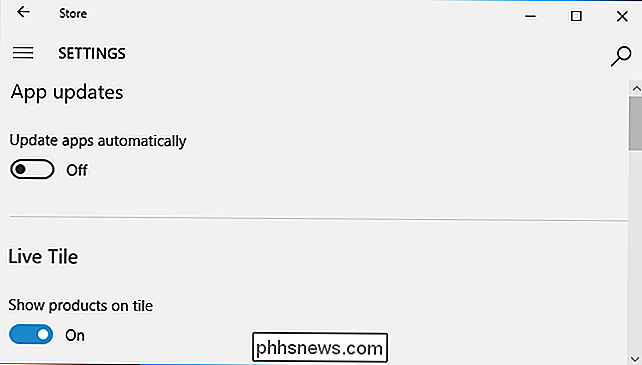
Wenn Sie Ihre Apps aktualisieren möchten, können Sie zum Store zurückkehren, auf Ihr Benutzerprofilsymbol klicken und die Option "Downloads und Updates" auswählen. Dieser Bildschirm zeigt alle Updates für Ihre installierten Apps an und ermöglicht deren Installation.
Diese Lösung verhindert, dass der wsappx-Service die CPU zum Aktualisieren von Apps im Hintergrund verwendet, obwohl Sie nicht automatisch die neuesten App-Updates erhalten. Wenn Sie Apps manuell aktualisieren, verwenden Sie immer noch Systemressourcen wie CPU und RAM, aber Sie können entscheiden, wann sie verwendet werden.
Microsoft aktualisiert häufig die in Windows enthaltenen Apps - einschließlich Mail, Movies & TV, OneNote, Photos und Calculator - wir empfehlen daher nicht, diese Funktion zu deaktivieren, wenn Sie eine davon verwenden.
Kann ich sie deaktivieren?
Sie können diese Prozesse nicht deaktivieren. Sie werden nicht automatisch im Hintergrund ausgeführt. Sie starten nach Bedarf und schließen, wenn sie nicht benötigt werden. Starten Sie beispielsweise eine Store App und Sie werden ClipSVC angezeigt. Starten Sie den Windows Store selbst und Sie werden AppXSVC angezeigt. Installieren oder deinstallieren Sie eine App und AppX verwendet einige Systemressourcen, um den Vorgang abzuschließen.
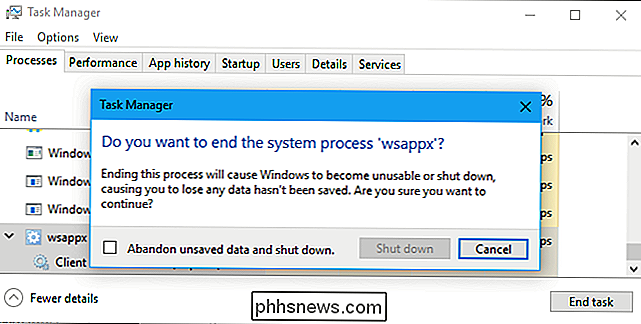
VERWANDT: Windows Services verstehen und verwalten
Wenn Sie versuchen, den wsappx-Prozess vom Task-Manager zu beenden, warnt Windows Sie, dass Ihr System unbrauchbar wird oder heruntergefahren wird. Es gibt auch keine Möglichkeit, wsappx im Services-Dienstprogramm zwangsweise zu deaktivieren.
Selbst wenn Sie verhindern könnten, dass diese Prozesse ausgeführt werden, möchten Sie dies nicht tun. Sie sind ein wichtiger Bestandteil von Windows 10. Sie werden nur bei Bedarf ausgeführt und verwenden die meiste Zeit nur sehr wenige Systemressourcen. Sie verwenden nur Systemressourcen, wenn Sie eine Store-App installieren, deinstallieren oder aktualisieren - und Sie können Windows auffordern, dies im Hintergrund nicht zu tun, wenn Sie möchten.
Ist es ein Virus?
VERWANDT: Was ist der beste Antivirus für Windows 10? (Ist Windows Defender gut genug?)
Die wsappx-Software ist Teil von Windows 10. Wir haben keine Berichte über Malware gesehen, die sich als wsappx-, AppXSVC-, ClipSVC- oder WSService-Prozesse tarnt. Wenn Sie jedoch an Malware interessiert sind, ist es immer eine gute Idee, einen Scan mit Ihrem bevorzugten Antivirenprogramm auszuführen, um Ihr System auf gefährliche Daten zu überprüfen.

Sollten Sie Ihr eigenes Telefon oder Ihren eigenen Laptop reparieren?
Obwohl es verlockend ist, einen Riss bei der Reparatur Ihres eigenen Laptops, Telefons oder Tablets zu machen, gibt es Zeiten, ... und Zeiten Ich überlasse es den Profis. Jedes Mal, wenn ich ein Problem mit meinem technischen Equipment hatte, war ich versucht, einen Schraubenzieher zu nehmen und zu graben.

So geben Sie einen Kontakt über Textnachricht auf dem iPhone frei
Wir haben alle diesen Text von einem Freund erhalten, der nach der Nummer eines anderen gemeinsamen Freundes fragt. Sie könnten in Ihre Kontaktliste springen und versuchen, sich an die Nummer zu erinnern, aber es ist viel einfacher, nur die Kontaktkarte der anderen Person zu teilen. Ein paar zusätzliche Antippen und Boom - diese Person wird auch in den Kontakten Ihres Empfängers sein.



